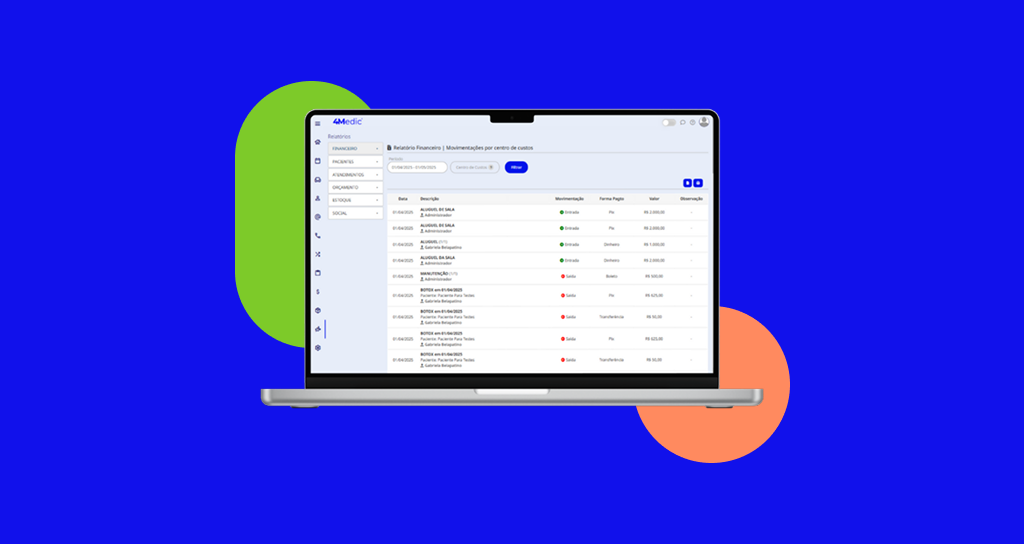
Como Imprimir e Exportar Relatório de Atendimentos
Aprenda a imprimir e exportar o relatório de atendimentos para acompanhar seu histórico clínico com organização.
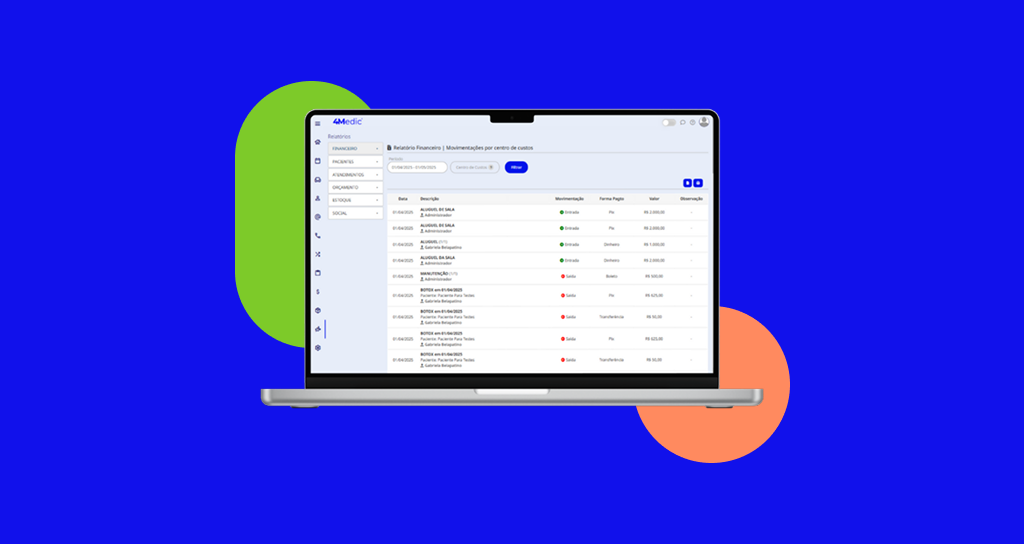
Aprenda a imprimir e exportar o relatório de atendimentos para acompanhar seu histórico clínico com organização.
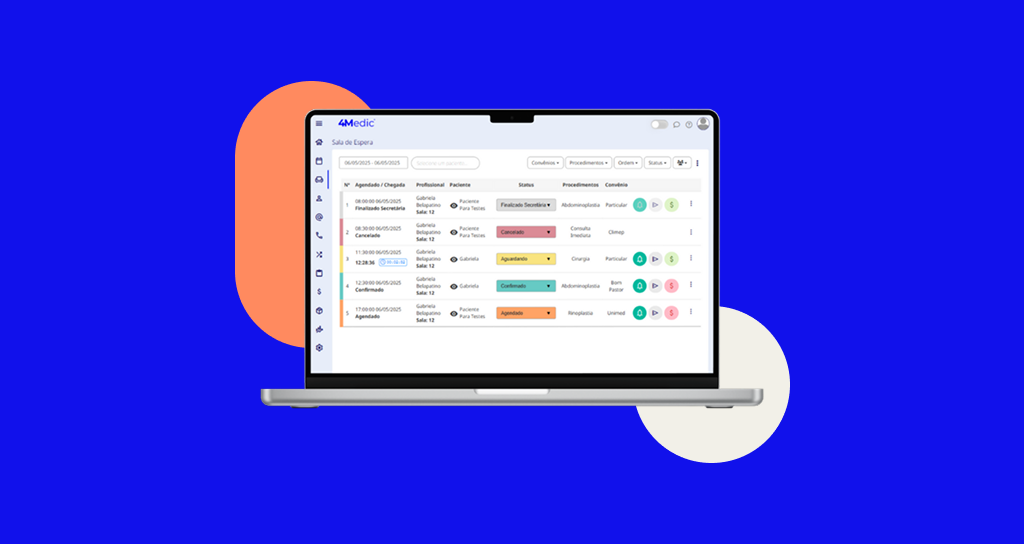
Aprenda a enviar o link da teleconsulta antecipado para seus pacientes de forma rápida e segura.
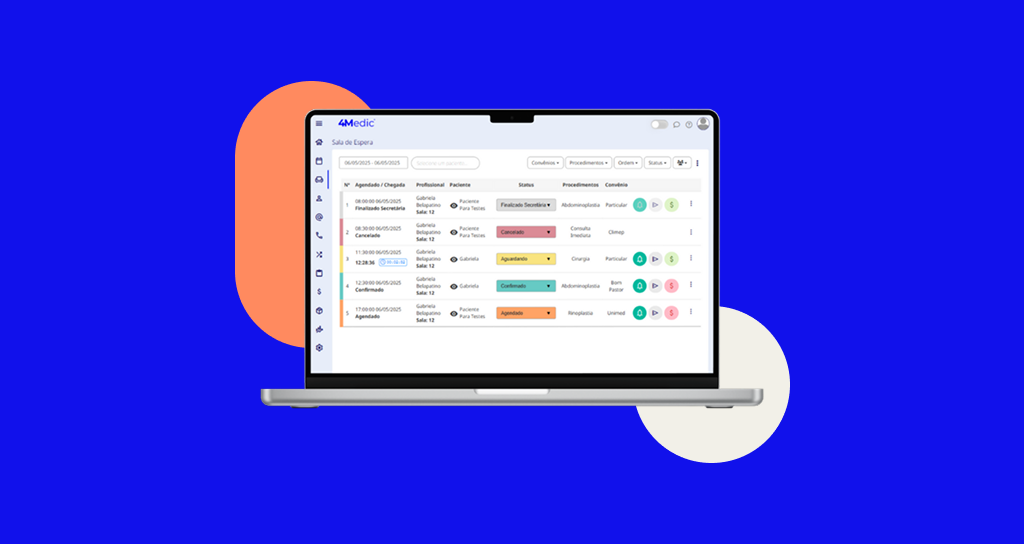
Saiba como alterar o status de agendamentos e cronometrar o tempo de espera, registrando atendimentos com precisão e sinalizando atrasos automaticamente.
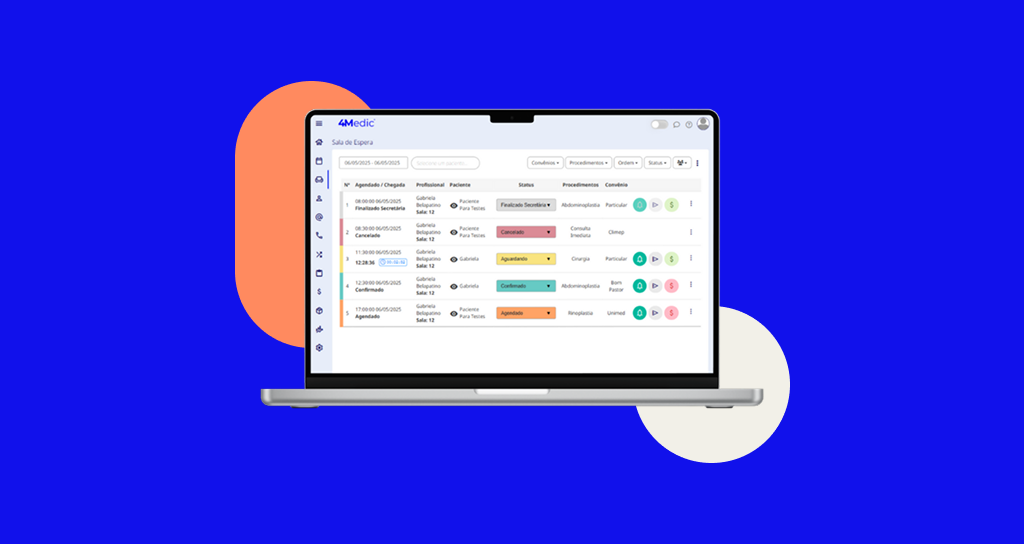
Aprenda a personalizar filtros, ajustar a ordem de chamada e imprimir relatórios na Sala de Espera de forma simples e rápida.
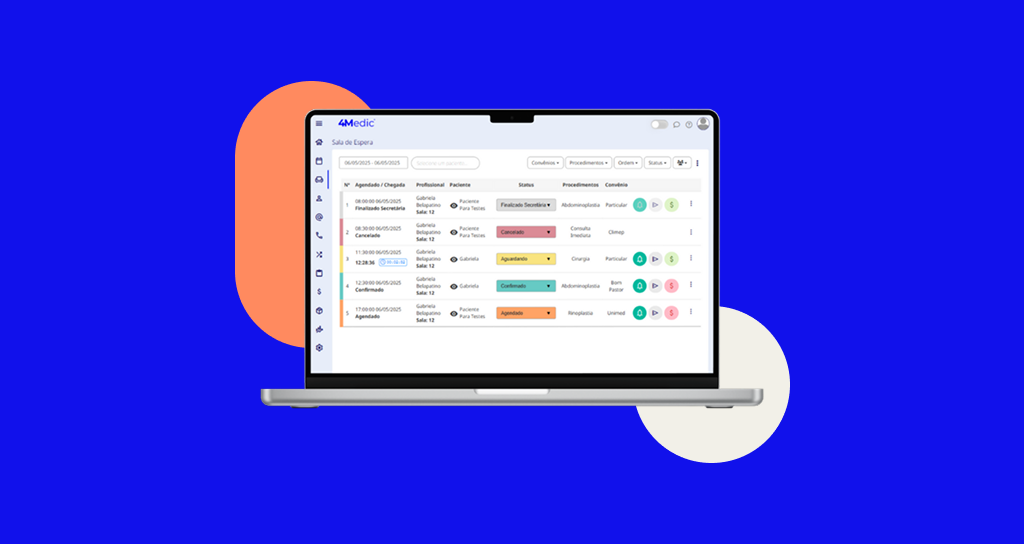
Aprenda a registrar pagamentos e gerar recibos na 4Medic, com controle financeiro integrado e envio ao paciente.
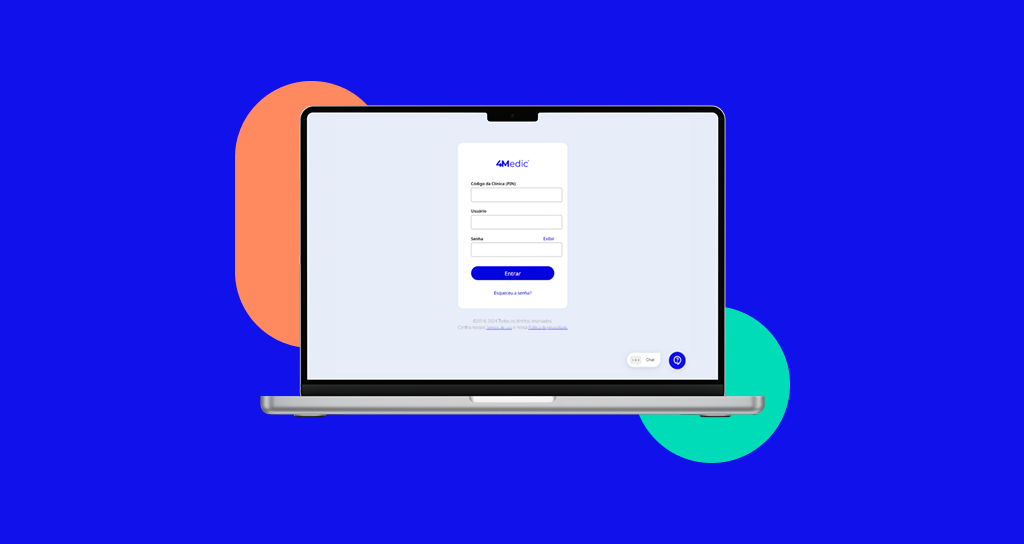
Aprenda a cadastrar, editar e controlar o uso das salas na 4Medic, organizando a agenda de profissionais e otimizando o fluxo de atendimentos da sua clínica.
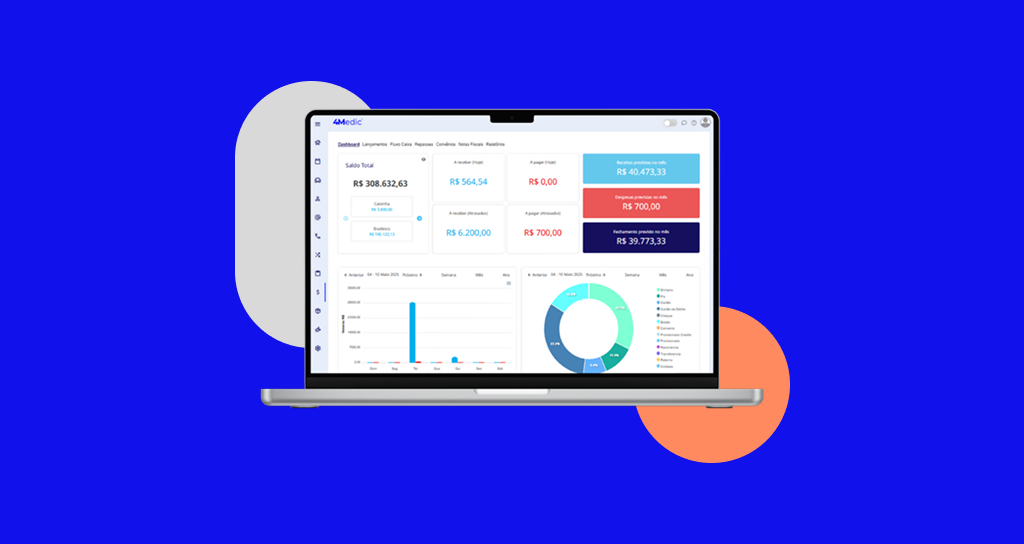
Aprenda a registrar pagamentos de pacientes agendados pela Sala de Espera na 4Medic, personalizando valores, formas de pagamento e emitindo recibos com facilidade.